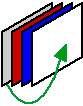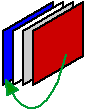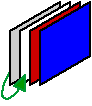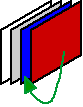Ändern der Stapelfolge von Objekten in einem Layout
Wenn sich Objekte in einem Layout überlagern, befindet sich ein Objekt auf dem anderen. Sie können diese Stapelfolge ändern, um eine andere Wirkung zu erzielen. Beim Erstellen von Objekten wird jedes Objekt auf dem vorherigen gestapelt, selbst wenn sie sich nicht überlagern, d. h., das zuletzt erstellte Objekt ist stets ganz oben im Stapel.
|
1.
|
Wählen Sie im Layoutmodus eines oder mehrere Objekte aus, die Sie im Stapel verlagern wollen.
|
|
2.
|
Hinweis Objekte, die sich innerhalb von Registersteuerelementen, Seitensteuerelementen, Popovern oder Ausschnitten befinden, bleiben in der Stapelfolge innerhalb des Registersteuerelements, Seitensteuerelements, Popovers bzw. Ausschnitts. Wenn Sie beispielsweise ein Objekt in einem Registersteuerelement auswählen und auf Ganz nach hinten  klicken, verlagert sich das Objekt hinter alle anderen Objekte auf dem Registersteuerelement, nicht hinter alle Objekte im Layout.
klicken, verlagert sich das Objekt hinter alle anderen Objekte auf dem Registersteuerelement, nicht hinter alle Objekte im Layout.